调出林中的水面照片清澈绿色调.docx
《调出林中的水面照片清澈绿色调.docx》由会员分享,可在线阅读,更多相关《调出林中的水面照片清澈绿色调.docx(20页珍藏版)》请在冰豆网上搜索。
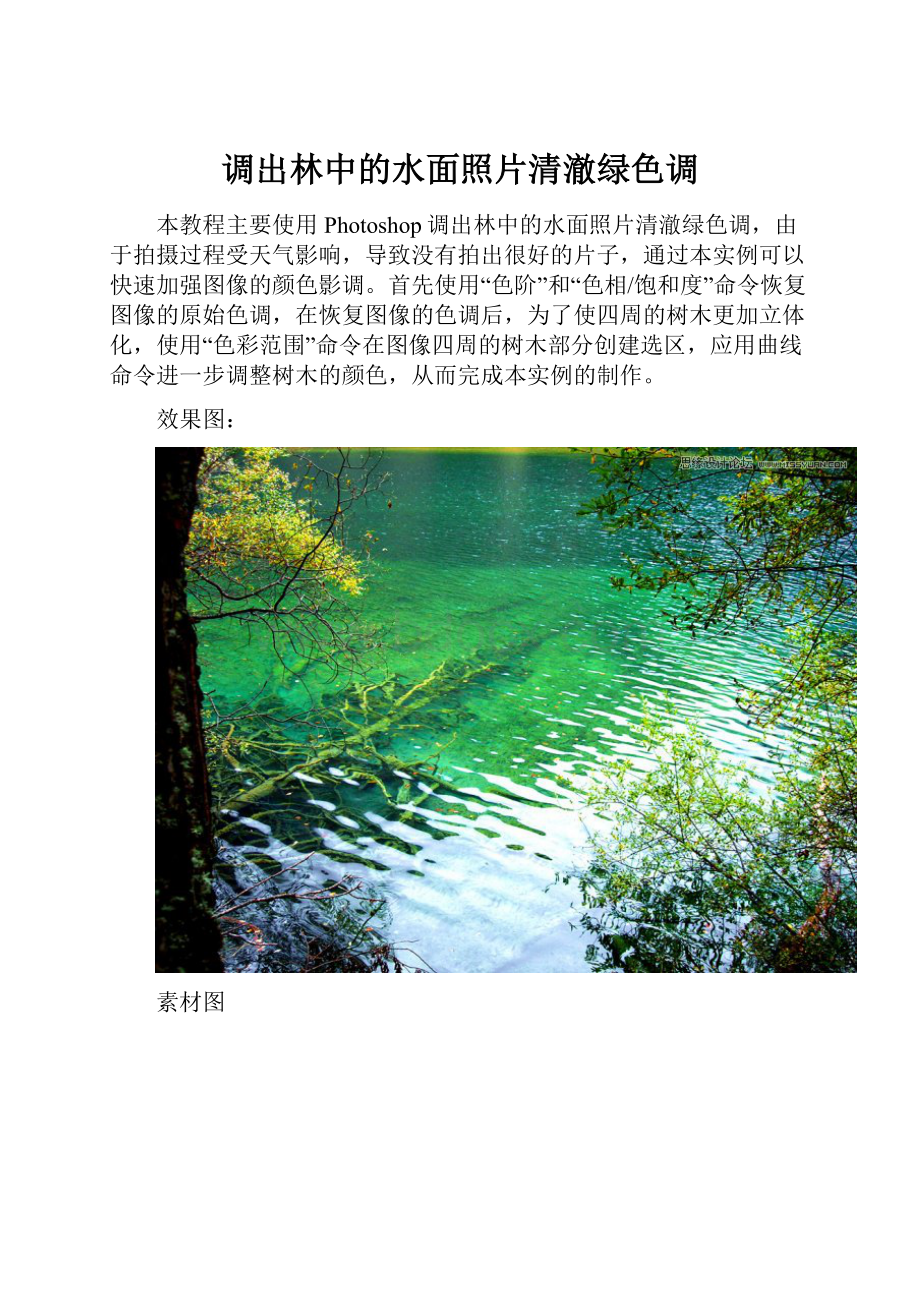
调出林中的水面照片清澈绿色调
本教程主要使用Photoshop调出林中的水面照片清澈绿色调,由于拍摄过程受天气影响,导致没有拍出很好的片子,通过本实例可以快速加强图像的颜色影调。
首先使用“色阶”和“色相/饱和度”命令恢复图像的原始色调,在恢复图像的色调后,为了使四周的树木更加立体化,使用“色彩范围”命令在图像四周的树木部分创建选区,应用曲线命令进一步调整树木的颜色,从而完成本实例的制作。
效果图:
素材图
步骤:
1。
打开素材图,拷贝背景图层。
2。
应用色阶命令使图像不再灰暗。
3。
设置图像色相饱和度。
4。
调整图像整体影调。
5。
应用色彩范围创建选区。
6。
应用曲线命令使图像绿色和蓝色变亮,同时使图像整体颜色变暗。
7。
再次应用色彩范围命令创建选区,使图像变亮。
8。
精细调整图像影调。
9。
锐化操作。
最终效果图: